2018.5 OPEL VIVARO B alarm
[x] Cancel search: alarmPage 45 of 131
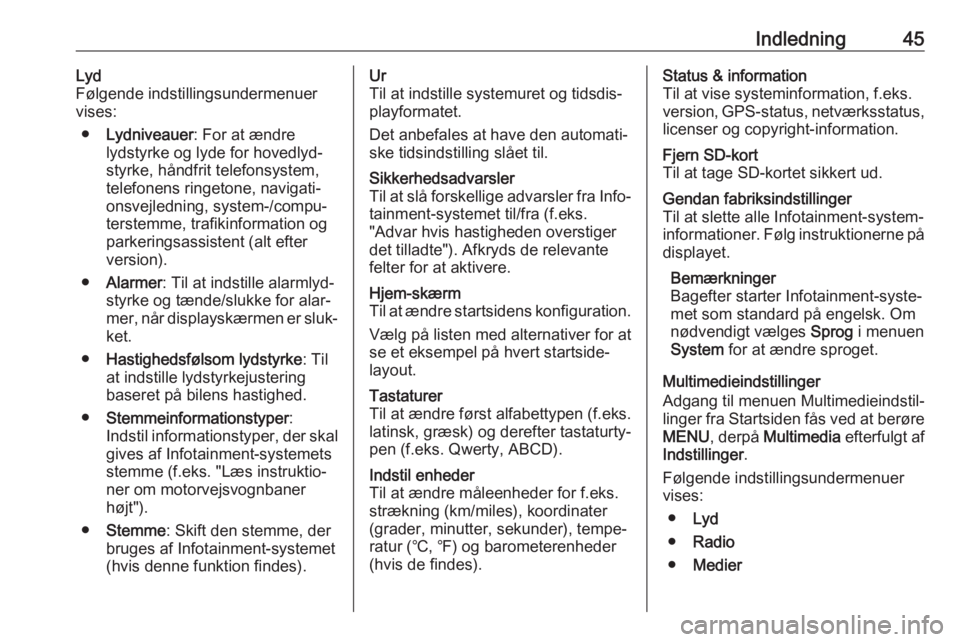
Indledning45Lyd
Følgende indstillingsundermenuer
vises:
● Lydniveauer : For at ændre
lydstyrke og lyde for hovedlyd‐
styrke, håndfrit telefonsystem,
telefonens ringetone, navigati‐
onsvejledning, system-/compu‐
terstemme, trafikinformation og
parkeringsassistent (alt efter version).
● Alarmer : Til at indstille alarmlyd‐
styrke og tænde/slukke for alar‐
mer, når displayskærmen er sluk‐ ket.
● Hastighedsfølsom lydstyrke : Til
at indstille lydstyrkejustering
baseret på bilens hastighed.
● Stemmeinformationstyper :
Indstil informationstyper, der skal
gives af Infotainment-systemets stemme (f.eks. "Læs instruktio‐
ner om motorvejsvognbaner
højt").
● Stemme : Skift den stemme, der
bruges af Infotainment-systemet
(hvis denne funktion findes).Ur
Til at indstille systemuret og tidsdis‐
playformatet.
Det anbefales at have den automati‐
ske tidsindstilling slået til.Sikkerhedsadvarsler
Til at slå forskellige advarsler fra Info‐
tainment-systemet til/fra (f.eks.
"Advar hvis hastigheden overstiger det tilladte"). Afkryds de relevante
felter for at aktivere.Hjem-skærm
Til at ændre startsidens konfiguration.
Vælg på listen med alternativer for at
se et eksempel på hvert startside‐
layout.Tastaturer
Til at ændre først alfabettypen (f.eks.
latinsk, græsk) og derefter tastaturty‐
pen (f.eks. Qwerty, ABCD).Indstil enheder
Til at ændre måleenheder for f.eks.
strækning (km/miles), koordinater
(grader, minutter, sekunder), tempe‐
ratur (℃, ℉) og barometerenheder
(hvis de findes).Status & information
Til at vise systeminformation, f.eks.
version, GPS-status, netværksstatus, licenser og copyright-information.Fjern SD-kort
Til at tage SD-kortet sikkert ud.Gendan fabriksindstillinger
Til at slette alle Infotainment-system‐
informationer. Følg instruktionerne på displayet.
Bemærkninger
Bagefter starter Infotainment-syste‐ met som standard på engelsk. Om
nødvendigt vælges Sprog i menuen
System for at ændre sproget.
Multimedieindstillinger
Adgang til menuen Multimedieindstil‐
linger fra Startsiden fås ved at berøre MENU , derpå Multimedia efterfulgt af
Indstillinger .
Følgende indstillingsundermenuer
vises:
● Lyd
● Radio
● Medier
Page 85 of 131
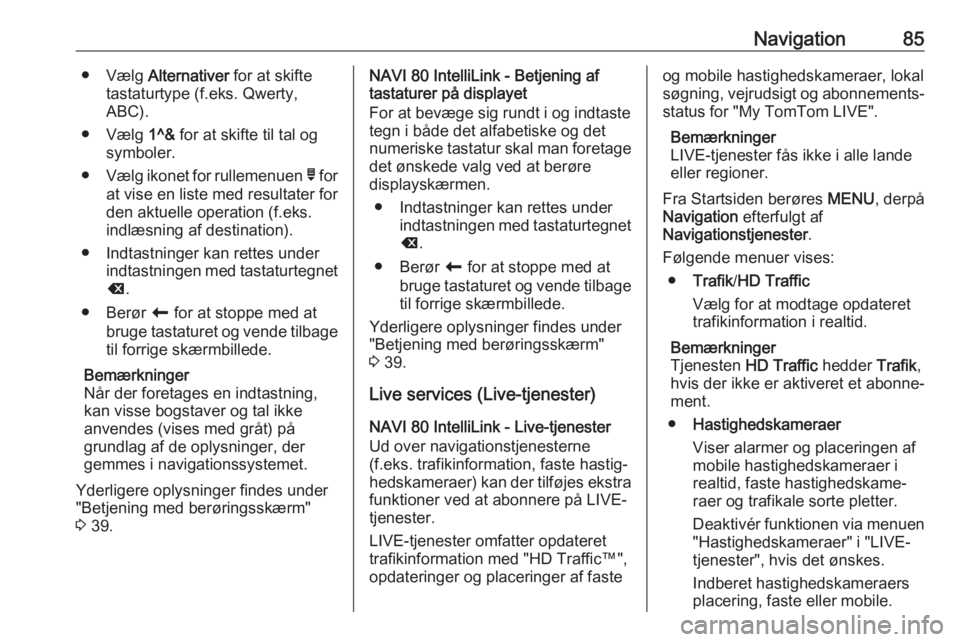
Navigation85● Vælg Alternativer for at skifte
tastaturtype (f.eks. Qwerty,
ABC).
● Vælg 1^& for at skifte til tal og
symboler.
● Vælg ikonet for rullemenuen ó for
at vise en liste med resultater for
den aktuelle operation (f.eks.
indlæsning af destination).
● Indtastninger kan rettes under indtastningen med tastaturtegnetk .
● Berør r for at stoppe med at
bruge tastaturet og vende tilbage
til forrige skærmbillede.
Bemærkninger
Når der foretages en indtastning, kan visse bogstaver og tal ikke
anvendes (vises med gråt) på
grundlag af de oplysninger, der
gemmes i navigationssystemet.
Yderligere oplysninger findes under
"Betjening med berøringsskærm"
3 39.NAVI 80 IntelliLink - Betjening af
tastaturer på displayet
For at bevæge sig rundt i og indtaste
tegn i både det alfabetiske og det
numeriske tastatur skal man foretage
det ønskede valg ved at berøre
displayskærmen.
● Indtastninger kan rettes under indtastningen med tastaturtegnet
k .
● Berør r for at stoppe med at
bruge tastaturet og vende tilbage til forrige skærmbillede.
Yderligere oplysninger findes under "Betjening med berøringsskærm"
3 39.
Live services (Live-tjenester)
NAVI 80 IntelliLink - Live-tjenester
Ud over navigationstjenesterne
(f.eks. trafikinformation, faste hastig‐
hedskameraer) kan der tilføjes ekstra
funktioner ved at abonnere på LIVE-
tjenester.
LIVE-tjenester omfatter opdateret
trafikinformation med "HD Traffic™",
opdateringer og placeringer af fasteog mobile hastighedskameraer, lokal
søgning, vejrudsigt og abonnements‐
status for "My TomTom LIVE".
Bemærkninger
LIVE-tjenester fås ikke i alle lande
eller regioner.
Fra Startsiden berøres MENU, derpå
Navigation efterfulgt af
Navigationstjenester .
Følgende menuer vises: ● Trafik /HD Traffic
Vælg for at modtage opdateret
trafikinformation i realtid.
Bemærkninger
Tjenesten HD Traffic hedder Trafik,
hvis der ikke er aktiveret et abonne‐
ment.
● Hastighedskameraer
Viser alarmer og placeringen af
mobile hastighedskameraer i
realtid, faste hastighedskame‐
raer og trafikale sorte pletter.
Deaktivér funktionen via menuen "Hastighedskameraer" i "LIVE-
tjenester", hvis det ønskes.
Indberet hastighedskameraers
placering, faste eller mobile.
Page 86 of 131

86NavigationBemærkninger
I visse lande er det ulovligt at down‐ loade og aktivere advarslerne om
fotofælder, hvilket i givet fald kan
medføre retsforfølgelse.
● Lokal søgning /TomTom-steder
Denne tjeneste gør det muligt for
dig at bruge et stikord til hurtigt at finde et interessepunkt (IP) og
indstille det som en destination.
● My TomTom LIVE
Viser udløbsdato for abonne‐
mentstjenester.
● Vejr
Vejrudsigttjenesten giver en vejr‐ udsigt på op til fem dage frem i
tiden for det aktuelle område eller
den valgte destination.Opsætning af
navigationssystemet
NAVI 50 IntelliLink - Opsætning af
navigationssystemet
Berør 7 efterfulgt af yNAVI / ýNav
dernæst Alternativer . Dette menu‐
skærmbillede giver dig mulighed for
at kontrollere og opdatere følgende
kort- og navigationsindstillinger:
● Advarsler
● Ruteindstillinger
● Kortindstillinger
● Stemmeindstillinger
● Koordinatformat
● GPS
● Kortopdatering
● Trafik (alt efter version)Advarsler
Vælg Advarsler for at få adgang til
følgende indstillinger (slå fra hvis
dette ikke ønskes):
● Advarsel ved for høj hastighed
(til/fra)
● Hastighedsbegrænsning altid
synlig (til/fra)●Alarmpunktadvarsler (til/fra)
● Forvarselsafstand (0 m/200 m/
500 m)
Tilgængelig alt efter version.
Advarsel ved for høj hastighed : Det
digitale kort indeholder hastighedsbe‐
grænsninger for visse veje. Lyd-
og/eller visuelle advarsler udsendes,
når bilen overskrider hastighedsbe‐
grænsningen.
Hastighedsbegrænsning altid synlig :
Hastighedsbegrænsningen for visse
veje er altid synlig på skærmen.
Alarmpunktadvarsler : Når bilen
passerer et alarmpunkt (permanent
eller midlertidigt) - dvs. når man
kommer ind på et farligt afsnit af
vejen, der kræver ekstra forsigtighed, eller når man nærmer sig et hastig‐
hedskamera (alt efter land) - afgives
lydmæssige og visuelle advarsler.
Forvarselsafstand : Vælg en afstand,
hvorfra besked om alarmpunktad‐ varsler skal gives.
Bemærkninger
Advarsler er muligvis ikke tilgænge‐ lige for visse veje og regioner.
Page 88 of 131

88NavigationAlternativt, når kortet vises (rutevej‐
visning er ikke aktiv), kan der fås
adgang til menuen Kortindstillinger
ved at berøre Alternativer.
Se (NAVI 50 IntelliLink) "Information
på displayet", "Kortskærmbillede"
ovenfor for flere oplysninger.
Visningsfunktion : Vælg
Visningsfunktion for at ændre stan‐
dardkortfunktionen mellem visning i
2D ovenfra, visning i 3D-perspektiv
og en visning i 2D, hvor nord altid
vender opad.
Alternativt berøres kompasset på
kortet for at skifte mellem kortvis‐
ningsfunktionerne.
Synsvinkel : Vælg Synsvinkel for at
hæve eller sænke kortvisningen.
Alternativt, når kortet vises (rutevej‐
visning er ikke aktiv), berøres ⇧/⇩ for
at hæve eller sænke kortvisningen.
De vises med gråt, når maks-positio‐
nen er nået.
Visning af motorvej : Vælg Visning af
motorvej for af slå visning af motor‐
vejsfrakørsel til/fra for vejvisning.Se (NAVI 50 IntelliLink) "Information
på displayet", "Kortskærmbillede"
ovenfor for flere oplysninger.
IP-markører : Vælg l sammen med
IP-markører for at vise en liste med
alle typer af interessepunkter (IP).
Brug dette skærmbillede til at slå
visse IP-typemarkører på kortet til/fra
(vis eller skjul på kortet), f.eks.
indkvartering, lufthavn, café eller bar.
Vælg en IP-type for at åbne en liste
med underkategorier og slå indivi‐
duelle underkategorier til/fra (vis eller skjul).
Bemærkninger
IP'er er kun synlige på kortet afhæn‐ gigt af zoomniveauet.Stemmeindstillinger
Vælg Stemmeindstillinger for at
ændre sproget for stemmevejvisning.
Rul i listen med sprog ved at berøre
R /S og vælg derpå et sprog og berør
OK for at bekræfte valget.Koordinatformat
Vælg Koordinatformat for at ændre
formatet for koordinatindtastninger til
ét af følgende alternativer:
● DD.DDDDD
● DD MM.MMM
● DD MM SS.SGPS
Vælg GPS for at vise GPS-informati‐
onen, f.eks. tilgængelige satellitter,
deres position og signalstyrke.Kortopdatering
Vælg Kortopdatering for at vise
følgende digitale kortindhold og de seneste opdateringsoplysninger:
● Alarmpunkter
● Tilslutningsvisning
● Kort
● Steder
● Trafikservice
● Adressepunkter
Specifikt indhold eller alt kortindhold
kan opdateres. Vælg ét af alternati‐
verne først eller berør Alternativer
dernæst Opdatering . Vent, til opdate‐
ringen er gennemført.
Page 117 of 131

Telefon117om en særdeles vigtig kommuni‐
kation (f.eks. en nødsituation der
kræver lægehjælp).
På nogle netværk kan det være
nødvendigt, at et gyldigt SIM-kort sættes rigtigt i mobiltelefonen.9 Advarsel
Vær opmærksom på, at det kun er
muligt at foretage og modtage
opkald med mobiltelefonen, hvis
signalet i et serviceområde er kraf‐
tigt nok.
Under visse omstændigheder er
det ikke muligt at foretage nødop‐
kald i alle mobiltelefonnetværk;
det kan også forekomme, at det
ikke er muligt at foretage nødop‐
kald, når bestemte netværkstjene‐
ster og/eller telefonfunktioner er
aktive. Ret henvendelse til din
netværksudbyder for at få yderli‐
gere oplysninger.
Der er forskellige nødopkald‐
snumre afhængigt af land eller
region. Man bør sørge for at få fat
i nødtelefonnumrene, der anven‐
des i de lande eller regioner, man
har tænkt sig at tage til.
Ring nødopkaldsnummeret (se
"Betjening" 3 117); Der oprettes en
telefonforbindelse til nødopkaldscen‐ tret.
Svar, når vagtpersonalet udspørger
dig om nødssituationen.
9 Advarsel
Afslut ikke opkaldet, før alarmcen‐
tralen beder dig afslutte samtalen.
NAVI 50 IntelliLink
Nødopkaldsnummeret for den
aktuelle position vises, hvis 7 berø‐
res efterfulgt af sKORT (tilgængelig
alt efter version).
Vælg Alternativer og dernæst Hvor er
jeg? .
Når skærmen Hvor er jeg? vises,
berøres Alternativer efterfulgt af
Landeinformation : Nødopkaldsnum‐
mer (f.eks. 112) vises på displayet.
Betjening
Indledning
Når der er installeret en Bluetooth-
forbindelse mellem din mobiltelefon
og det håndfri telefonsystem, kan visse funktioner i din mobiltelefon
betjenes med Infotainment-syste‐
mets knapper eller display.
Det er så muligt f.eks. at importere de lagrede kontakter og telefonnumre i
din mobiltelefon ind i det håndfri tele‐
fonsystem.
Bemærkninger
Infotainment-systemets hukom‐
melse er begrænset, og visse
kontakter bliver muligvis ikke down‐
loadet fra din mobiltelefon.
De kontakter, der er gemt på SIM-
kortet i din mobiltelefon, er ikke
synlige. Kun kontakter, der er gemt
på telefonen, er synlige.
Efter tilslutningen overføres mobilte‐
lefonens data til det håndfri telefonsy‐
stem. Dette kan tage nogen tid
afhængigt af telefonmodellen. I dette